Annyira felvitte az Isten a dolgomat néhány hete, hogy ilyen-olyan levedlett alkatrészekből össze tudtam rakni egy másik gépet is a már meglévő mellé, amelynek hála végre hétvégente is tudok Euro Truck Simulator 2-zni mindenféle hasznos, az emberiség fejlődése szempontjából elengedhetetlenül fontos tevékenységeket végezni. Az a szerencsés helyzet állt elő, hogy ily módon két gép is a rendelkezésemre áll: egy az albérletben, egy pedig otthon. Joggal vetődik fel az igény, miszerint a mentett állásaim lehetőleg legyenek szinkronban mind a kettőn, elvégre vannak olyan játékok, amelyeket mindkét helyen tolnék (itt említeném meg az Euro Truck Simulator 2-t, mint remek példát). Ez szerencsére a Zinternet korába’ már nem megoldhatatlan, semmi szükség pendrive-okra másolgatni a mentett állások file-jait, mint a sötét kilencvenes években. Helyette csak pár okos programot kell beszereznünk, név szerint:
- Dropbox kliens (regisztrálni se árt ha még nincs fiókunk, link pár sorral lejjebb)
- GameSave Manager (tölthető innen)
A Dropbox amúgy is zseniális dolog, ha még netán nincs accunk, akkor izibe’ regisztráljunk rá ezen a linken (rafkós módon ha így csináljátok kapok egy kis plusz tárhelyet :)). Utána telepítsétek fel a klienst is, amelynek adjatok meg egy tetszőleges könyvtárat amelyet szinkronban szeretnétek tartani (legyen mondjuk C:\Dropbox, azon belül meg legyen egy Save). Ha ez megvolt jöhet a GameSave Manager telepítése. Erről a programról azt kell tudni, hogy saját, rendszeresen frissülő adatbázisa alapján rengeteg játékról (jelen pillanatban 2720-ról) tudja, hogy melyik könyvtár(ak)ban tárolja a mentéseit, illetve milyen esetleges registry entry-ket kell még lementeni pluszban ahhoz, hogy azok visszaállítva (mondjuk egy Windows újratelepítés után) is működőképesek legyenek. Minket most ez a funkcionalitása mondjuk nem érdekel, az már annál inkább, hogy sok játékkal teljesen automata módon meg tudja azt csinálni, amire szükségünk van:
- elmozgatni a mentés file-jait a Dropbox\save könyvtárunkba (saját alkönyvtárba természetesen)
- létrehozni az eredeti helyére egy szimbolikus linket, ami a \save-re mutat
Ez viszonylag egyszerűen megtehető:
elindítjuk a programot, megvárjuk amíg végigscanneli a gépet, majd katt ide:
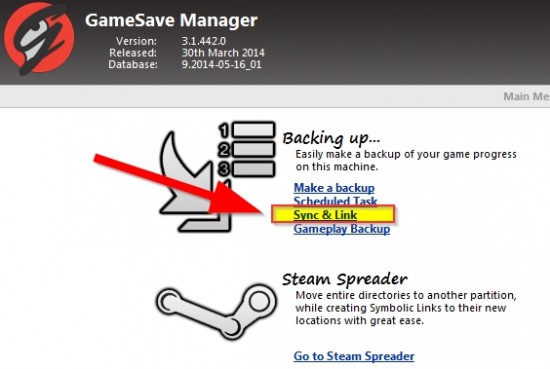
Kapunk egy szép listát azokról a játékokról, amelyeknek mentéseit át tudjuk vele pakoltatni a Dropbox könyvtárunkba – sajnos közel sem támogat annyit mint amennyiről „sima” backupot tud készíteni:

Válaszd ki azokat a játékokat, amiket szeretnél szinkronban tartani. Érdemes figyelni a méretet a lista alatt, vannak olyan címek, amik elég sok helyet igényelnek. Ha kiválasztottad amiket szeretnél, akkor katt a megjelölt ikonra, majd válaszd ki a Dropbox\save könyvtáradat a következő képernyőn:

Ha most nyomsz egy okét, akkor megtörténik a csoda: a mentések átkerülnek a Dropbox könyvtáradba, míg az eredeti helyükön készül egy szimbolikus link.
Ez a dolog első fele. Utána a másik gépen is van némi teendő, hogy a linkelés ott is megtörténjen: először is futnia kell a Dropbox-nak ugyanúgy mint az első gépen. Másodszor: itt is fel kell telepíteni a GameSave Managert. Ha ez megvan, akkor elindítás után ugyanúgy be kell menni a „Sync & Link” almenübe, de ott nem az előző, bal oldali ikont, hanem az egyel mellette levőt kell választani:
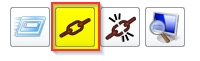
Itt megint jön egy kis tallózás: kiválasztod a /Dropbox/Save könyvtáradat, és nyomsz egy okét. Ha mindent jól csináltál, akkor innentől kezdve semmi teendőd nincs: amennyiben mindkét gépen fut a Dropbox kliens a szinkronizáció teljesen automatikusan fog történni.
Ha már emlegettem az Euro Truck Simulator 2-t: ez a játék pont nem támogatott a Sync & Link által – azt mondjuk nem értem hogy miért: nincs semmi extra igénye, csak a mentésfile-jai tartalmaznak adatot, és azok is egy könyvtárban (ez a c:\Users\<userrnév>\Documents\Euro Truck Simulator 2\profiles Win7 alatt). No para, kis kézi melóval erre is be lehet lőni a szinkront, de mielőtt ezt kifejteném következzen egy pro tipp: ha valami számomra érthetetlen okból nem a fent említett csodálatos kamionszimulátor, hanem valamilyen más játék mentéseit szeretnéd szinkronizálni, és nem tudod hogy hol keresd őket a GameSave Manager ebben is segíthet még ha a Sync & Link nem is támogatja az adott címet. Katt ide:
Majd a listából kiválasztod az adott cuccot, és lenyitod a hozzá tartozó szekciót. Példámban az Anna című játék szerepel, itt tárolja a mentéseit:
Ezt a könyvtárat kell elmozgatnod a Dropbox könyvtáradba, majd a helyére egy linket kreálni – hangsúlyozom, csak akkor ha nem tudod automatizálni az egészet a Sync & Link funkció segítségével.
Ennek a menete a következő:
- csinálsz egy alkönyvtárat a Dropbox-odban csak erre a célra – nálam „…\Dropbox\Saves\Manually linked dirs” a neve
- idemozgatod a mentéseket tartalmazó könyvtárat (esetemben így jött létre ez: „…\Dropbox\Saves\Manually linked dirs\Euro Truck Simulator 2\profiles”)
- indítasz egy command line-t (Win7-en: Start menü -> bepötyögöd a keresés mezőbe, hogy „cmd”, majd enter)
- most jön a trükk:
kiadod a következő parancsot: mklink /j „forráskönyvár elérési útja” „dropbox könyvtár elérési útja”
Ha a fenti példánál maradunk ez így nézett ki:
[code]mklink /j „c:\Users\JonC\Documents\Euro Truck Simulator 2\profiles” „e:\Dropbox\Saves\Manually linked dirs\Euro Truck Simulator 2\profiles”[/code]
Vizuális típusoknak a fenti parancs, és annak eredménye:
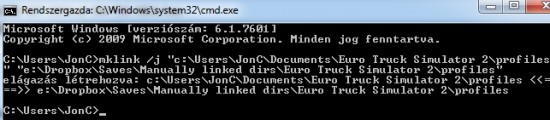
Persze ez macera, meg hackelés, de csak egyszer kell megcsinálni gépenként, és utána nem kér enni.
Ennyi lenne. Ha érdekel a szimbolikus linkelés csodálatos világa, akkor a Howtogeek remek cikkét tudnám kiindulópontnak ajánlani, amelyben még egy segédprogramról is találhattok leírást, amely hasznos lehet, ha annyira rákattantatok a linkelgetésre, hogy napi szinten több tucat létrehozása nélkül remegtek.


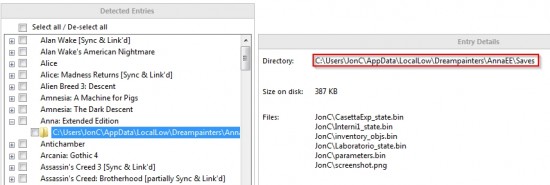





én azt hittem, hogy a claude-ba szinkronizálja a savékat a steam.
de valószínűleg gabe-zilláék csak az overlayt meg a multi integrációt hegesztik bele a játékokba, az ilyen apróságokkal nem törődnek.
egyébként én már a dos-os korszak óta mentegetem a végigjátszott játékaim savéit.
pár játék használja a mentések tárolására is (hirtelenjében a Witcher 2 ugrik be), de messze nem az összes. mondjuk nem lenne hülyeség, hogy finoman fogalmazzak.
a mentés mentés már nekem is régi hobbim amúgy 🙂
mentés mentés. 😀
http://m.novinite.com/articles/92427/Jesus+vs+Satan+in+Programming